wps如何让首页的页眉内容和其他页不同 如何在wps中实现首页页眉内容与其他页不同
更新时间:2024-04-23 18:09:46作者:yang
在日常办公中,我们经常需要使用文字处理软件来编辑各种文档,而在使用wps时,有时我们会遇到一些特殊的需求,比如希望首页的页眉内容与其他页不同。如何在wps中实现这样的效果呢?本文将介绍具体的操作步骤,帮助您轻松实现首页页眉内容与其他页不同的要求。通过以下简单的设置,您可以在首页展示独特的页眉内容,同时在其他页保持不同的页眉,从而更好地满足不同文档排版的需求。

在设有页码的文档中,为了排版美观,有时不希望首页上有页码,从第二页开始显示页码。例如,标题页或首页通常没有页码。
用户可以通过不勾选“章节”选项卡中的“显示首页页码”复选框,可以达到这种效果。
如下图所示:
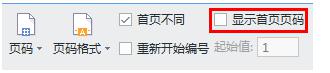
排版时,有时希望将首页设为和后续页面不同的页码格式,用户可以通过勾选“章节”选项卡中的“首页不同”复选框,即可将首页设为一个单独的节,从而与其他页面设置不一样的页码格式。
如下图所示:
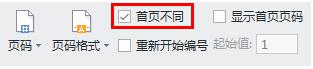
设置成功后,双击页码区域,进入页眉或页脚区域。在首页页眉或页脚处,显示“首页页眉”或“首页页脚”,而其他页面显示为“页眉”或“页脚”。
以上就是wps如何让首页的页眉内容和其他页不同的全部内容,如果您还有不清楚的地方,请参考以上步骤进行操作,希望本文对您有所帮助。
wps如何让首页的页眉内容和其他页不同 如何在wps中实现首页页眉内容与其他页不同相关教程
- wps如何让在同一页上的内容以不同顺序出现 wps如何让同一页上的内容按照不同的顺序呈现
- wps页眉为什么第一页输入数字后其他页都显示相同数字
- wps如何同时让图片至于页眉和正文底端 wps如何实现图片同时放置在页眉和正文底端
- wps怎么能让每页的页脚内容部一样呢 如何让wps每页页脚内容相同
- wps页眉和页脚的同前按钮为什么不能按 为什么wps页眉和页脚的同前按钮不可用
- wps怎么将同一页面的内容不同时展示出 wps怎么实现同一页面内容多样展示
- wps链接到前一条页眉 如何在wps中实现链接到前一条页眉
- wps第二页页眉怎么去掉 wps第二页如何去掉页眉
- wps怎么使内容在同一页面内逐个显示 wps怎么使内容在同一页面内逐个显示步骤
- wps页眉如何单页设置 wps页眉如何单页设置教程
- word 文档怎么设置成excel word如何导入excel
- mobi的文件怎么打开 mobi文件如何打开
- 手提电脑键盘解锁按哪个键 笔记本电脑键盘密码忘记了怎么打开
- 电脑键盘灯怎么一直亮 笔记本键盘灯如何设置长亮
- 如何破解不允许截屏 解除应用截屏限制的方法
- 新电脑c盘扩容 电脑C盘空间不足如何扩容
电脑教程推荐